百度OCR文字识别使用案例
案例环境
Windows10、Jdk1.8、IDEA2019.3.5旗舰版
一、账号注册及创建应用
1.访问地址:
https://ai.baidu.com/tech/ocr/general?track=cp:aipinzhuan|pf:pc|pp:AIpingtai|pu:2-2||kw:10005804
打开的页面,如图1.1所示
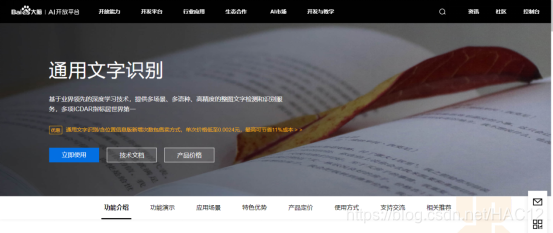
图1.1
2.点击如图1.2所示左下角“立即使用”,页面跳转到账号注册页;
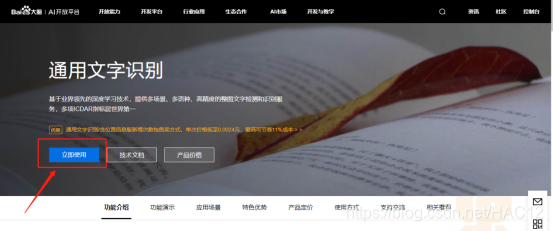
图1.2
3.注册页面如图1.3所示,1表示已有账号,用百度智能云APP或百度APP扫码登录;2表示已有账号,用账号和密码登录;3表示没有账号,立即注册。
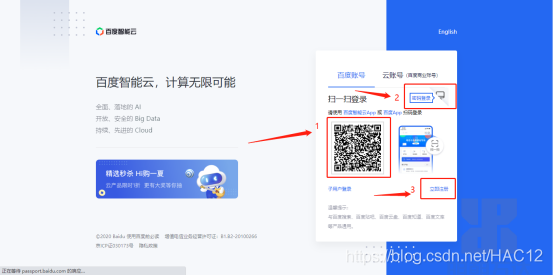
图1.3
4.本案例讲解第3点“立即注册”,进入注册页面,如图1.4所示,填写用户名、手机号,密码,获取验证码即可。
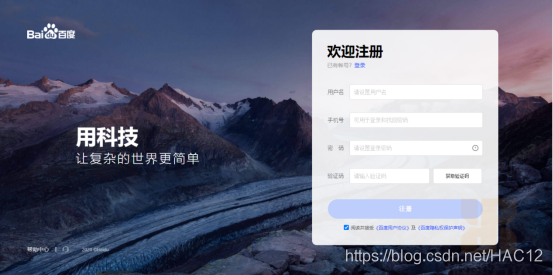
图1.4
5.注册账号后,页面跳到登录页面,如图1.3所示,登录即可;
6.登录成功,页面跳转到控制台管理中心,如图1.5所示,点击创建应用。
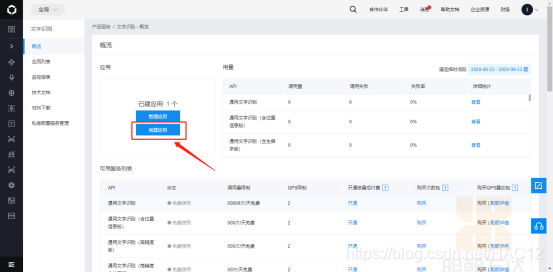
图1.5
7.应用创建界面如图1.6、1.7所示,1是应用名称,2是应用类型,3是接口选择,4是文字识别包名, 5是应用介绍。2和3根据需要选择即可。文字识别接口默认以勾选,不可改变。4选不需要,在5的地方简单介绍项目。
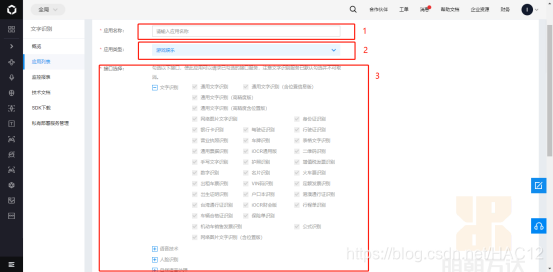
图1.6
填写好后,点击“立即创建”创建应用。
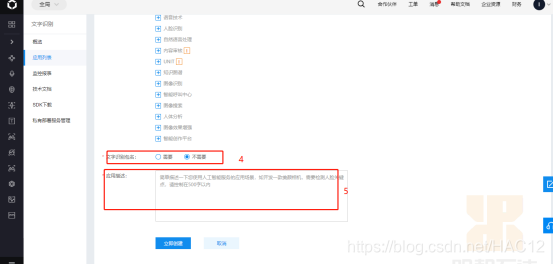
图1.7
8.应用创建成功,点击“查看应用详情”,图1.8所示;
图1.8
9.应用界面如图1.9所示,API Key和Secret Key是获取access_token的两个重要参数,要保密好,防止被恶意盗用。
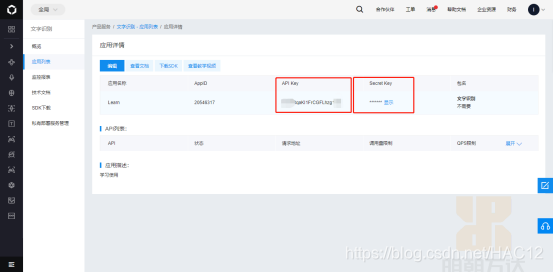
图1.9
10.文字识别提供多种API识别接口,且各个接口都有免费使用额度。我们根据实际情况需要调用相应接口。本案例选第一个“通用文字识别”作为示例。如图1.10
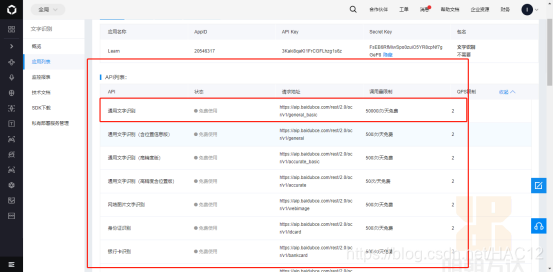
图1.10
二、下载及安装OCR Java SDK
直接使用JAR包步骤如下:
1.在官方网站下载Java SDK压缩工具包。地址:https://ai.baidu.com/sdk
如图2.1所示,显示的第一个页面是语音识别的SDK,不是我们需要的。在左侧SDK资源列表中找到“文字识别”
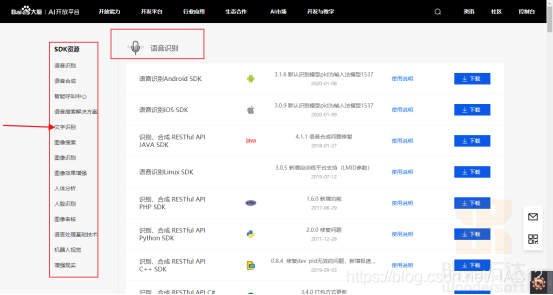
图2.1
文字识别的Java SDK如图2.2所示:
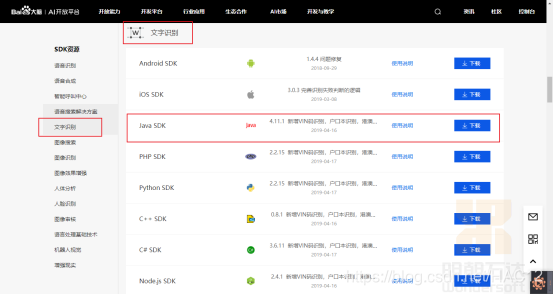
图2.2
2.将下载的aip-java-sdk-version.zip解压后,复制到工程文件夹中,在工程中添加SDK工具包aip-java-sdk-version.jar和第三方依赖工具json-20160810.jar、
slf4j-api-1.7.25.jar、slf4j-simple-1.7.25.jar、gson-2.8.5.jar。其中,version为版本号,添加完成后,就可以在工程中使用OCR Java SDK。关于gson-2.8.5.jar包,百度官方未提供,这是谷歌的一个jar包。已放在工程文件夹aip-java-sdk-4.11.1中,也可以从以下链接下载:https://mvnrepository.com/artifact/com.google.code.gson/gson/2.8.5。
三、获取access_token
重要参数:API Key、Secret Key
程序见工程文件中的AuthService类,在Main程序中先运行AuthService,得到access_token。在拿到access_token后,注释掉Main中的AuthService,避免多次申请access_token。
IDEA输出如图3.1所示,access_token位于”result:{ }”中
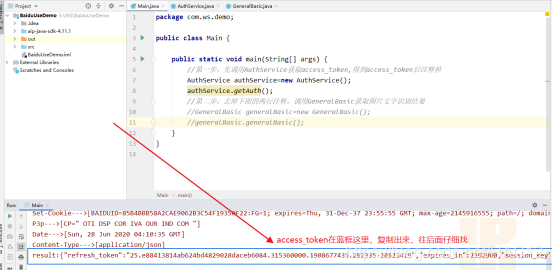
图3.1
复制下来,整理好后,如图3.2所示
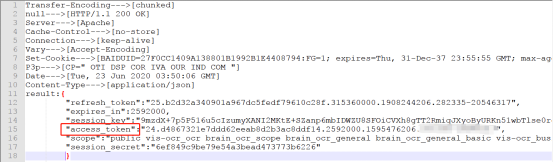
图3.2
四、上传图片,返回识别结果
重要参数:access_token、image
程序代码见工程文件中的GeneralBasic类。
重要提示:代码中所需工具类FileUtil,Base64Util,HttpUtil,GsonUtils在工程文件中的tooClass文件夹,也可以从以下链接下载:
https://ai.baidu.com/file/658A35ABAB2D404FBF903F64D47C1F72
https://ai.baidu.com/file/C8D81F3301E24D2892968F09AE1AD6E2
https://ai.baidu.com/file/544D677F5D4E4F17B4122FBD60DB82B3
https://ai.baidu.com/file/470B3ACCA3FE43788B5A963BF0B625F3
在IDEA中程序运行结果如图4.1所示,识别结果如蓝色框中的“result:{ }”
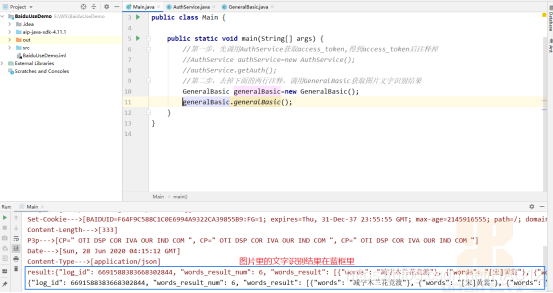
图4.1
复制整理后的效果如图4.2所示
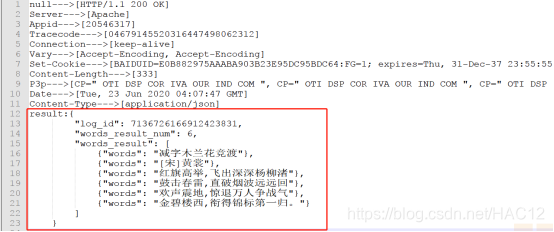
图4.2
测试用的图片:
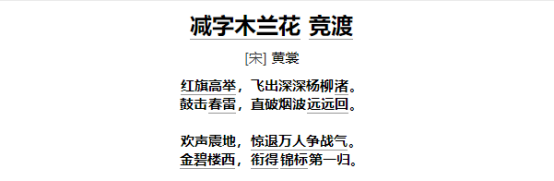
支持一下,点个赞!!!